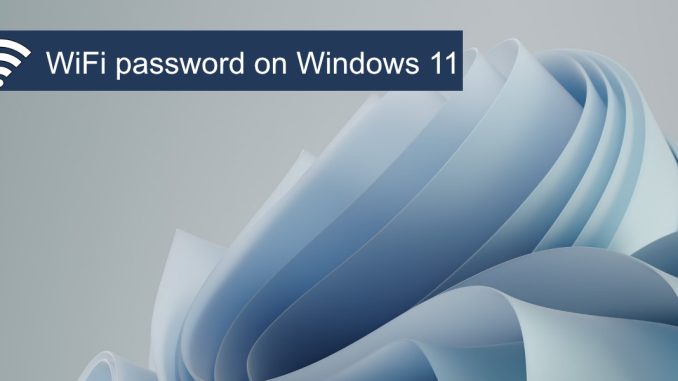
Windows 11 لديه واجهة مستخدم جديدة. المفاتيح واللوحات السريعة التي تمكن المستخدمون من الوصول إليها Windows 10 تم نقلها أو إعادة صنعها لتكون أقل فائدة مما كانت عليه Windows 10. في Windows 11 عليك الآن المرور عبر تطبيق الإعدادات للوصول إلى الإعدادات الأساسية التي كان الوصول إليها أسهل بكثير Windows 10.
تم تشغيل كلمة مرور WiFi Windows 11
عند الاتصال بشبكة WiFi قيد التشغيل Windows 11 ، يجب عليك أولاً إدخال كلمة المرور للشبكة. ما عليك سوى إدخال كلمة المرور مرة واحدة. طالما لم يتم تغيير كلمة المرور الخاصة بالشبكة ، فسوف تتصل بالشبكة تلقائيًا عندما تكون في النطاق. يتم تخزين كلمة المرور محليًا.
إظهار كلمة مرور WiFi على Windows 11
يتم تخزين كلمة مرور WiFi بتنسيق Windows 11 ويمكن للمستخدمين البحث عنه متى احتاجوا. يجب أن تكون متصلاً بشبكة WiFi لترى كلمة المرور الخاصة بها.
افتح لوحة التحكم.انتقل إلى الشبكة والإنترنت.اختر Network and Sharing Center. انقر فوق شبكة WiFi التي تتصل بها.
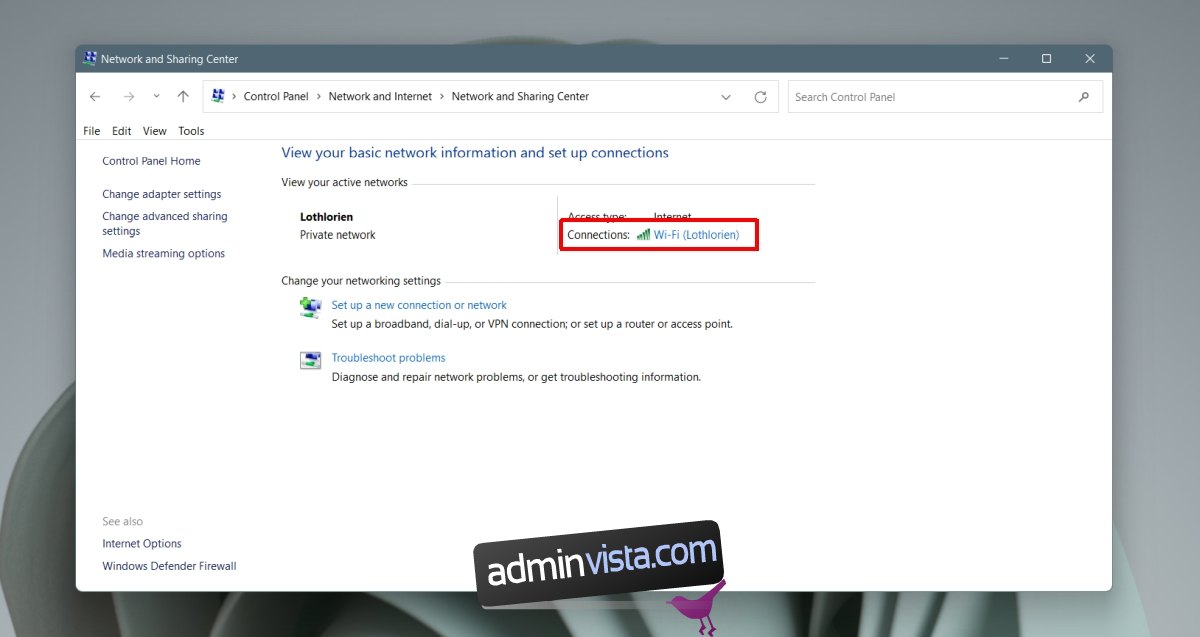
انقر فوق الزر Wireless Properties (خصائص الشبكة اللاسلكية) في النافذة التي تفتح ، وفي النافذة التي تفتح ، قم بتمكين خيار “إظهار الأحرف” والمصادقة باستخدام كلمة مرور المسؤول.
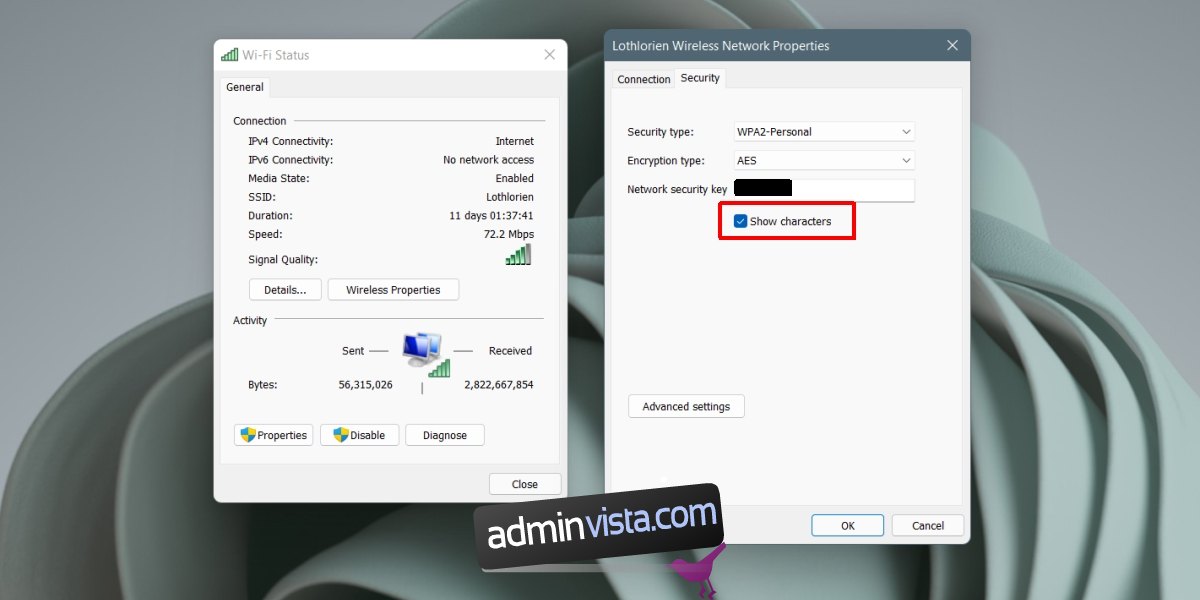
اعرض كلمات مرور WiFi للشبكات الأخرى
إذا كنت تريد رؤية كلمة مرور شبكة WiFi التي اتصلت بها في الماضي ، ولكنك غير متصل بها حاليًا ، يمكنك ذلك. لسوء الحظ ، لا يمكنك القيام بذلك عبر واجهة المستخدم الرسومية. سوف تحتاج إلى الذهاب من خلال موجه الأوامر.
افتح موجه الأوامر. قم بتشغيل هذا الأمر: netsh wlan show profile لاحظ اسم شبكة WiFi التي تريد العثور على كلمة المرور الخاصة بها.

قم بتشغيل هذا الأمر: netsh wlan show profile “WiFi network name” key = clear وانتقل لأسفل وابحث عن قيمة المحتوى الرئيسية للعثور على كلمة مرور الشبكة. كرر مع الشبكات الأخرى.
ملاحظة: عند تشغيل الأمر في الخطوة 4 ، تأكد من أن الاسم محاط بعلامات اقتباس مزدوجة.
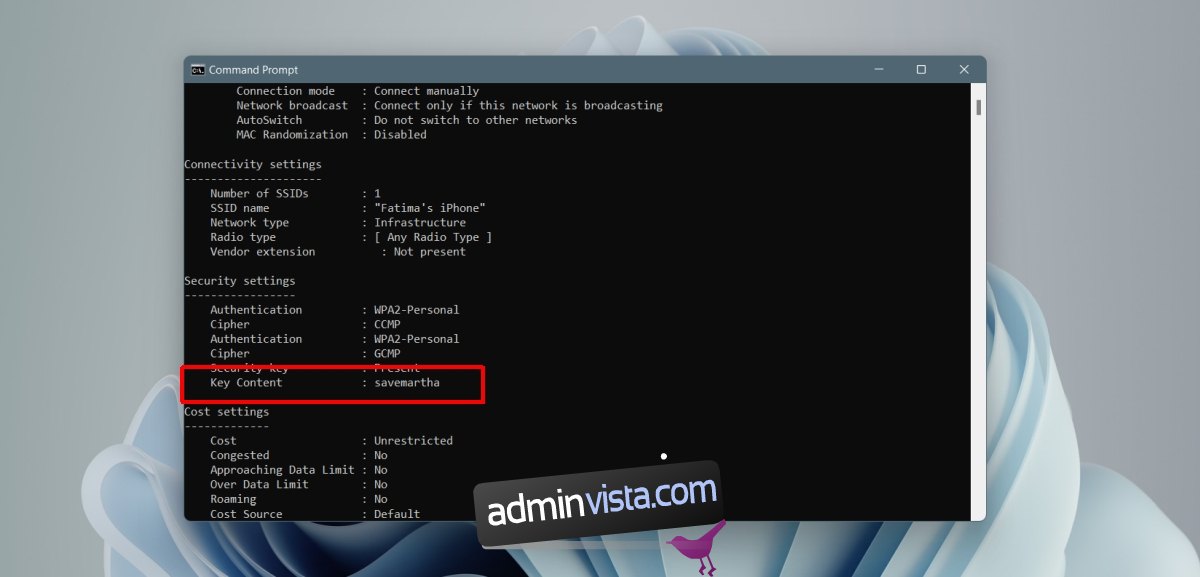
استنتاج
في Windows 7 كان من السهل رؤية كلمة مرور شبكة WiFi التي تتصل بها حاليًا. تم تغييره في Windows 10 بحيث يصعب الوصول إلى هذه النافذة بالذات. لم يتم التراجع عن التغيير Windows 11. لوحة التحكم لا تزال قيد التشغيل Windows 11 لذا فإن عملية البحث عن كلمة مرور شبكة WiFi هي نفسها تقريبًا كما في Windows 10. إذا اخترت أن تنسى شبكة WiFi ، فلن تتمكن بعد ذلك من البحث عن كلمة المرور الخاصة بها.
